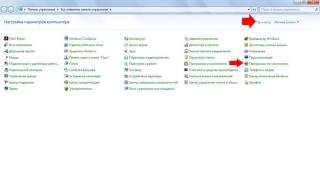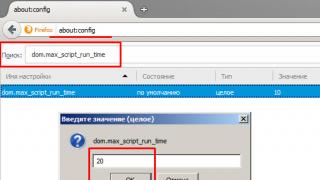Početna stranica, ili početna stranica kako se inače zove, je vrlo korisna funkcija, što uvelike pojednostavljuje proces traženja informacija na Internetu. Prisutan je u svim web pretraživačima. Sam proces izgleda ovako: otvarate svoj pretraživač i automatski se pokreće ne samo internet, već i stranica koja je odabrana kao početna.
Početna stranica može biti bilo što po vlastitom nahođenju: vrijeme u vašem gradu, vlastita web stranica ili web stranica s radom na internetu, uopće nije bitno. Postavljena početna stranica će se otvoriti kada pokretanje Mozille Firefox ili kada pritisnete tipku Home. Ova funkcija će vam značajno uštedjeti vrijeme pretraživanja i olakšati vam život.
Kako postaviti početnu stranicu u Mozilla Firefox-u
Pa da pređemo na posao. Da bi se instalirao željenu stranicu kao polazna tačka u Mozilla Firefox morate slijediti ovaj slijed radnji:

- Klikom na dugme odaberite postavke, a zatim odaberite glavni panel.
- U prozoru koji se pojavi možete odrediti šta tačno želite da vidite prilikom učitavanja pretraživača. Postoji opcija za učitavanje praznog prozora za pretraživanje ili vraćanje posljednje učitane stranice.

Koristeći istu metodu, možete napraviti početnu stranicu ne samo u Mozilla Firefoxu, već iu Googleu ili Yandexu.
Kako vratiti zadanu početnu stranicu
Zbog razne vrste Problemi sa internetom ili računarom, podešavanja mogu poći po zlu. U tom slučaju, morat ćete vratiti zadanu početnu stranicu. Da biste to učinili, slijedite ovaj redoslijed:
- Pronađite dugme u meniju pretraživača i kliknite na njega.
- Odaberite odjeljak Postavke i unesite ga.
- Odaberite panel General.
- Idite na odjeljak "Pokretanje" i kliknite na dugme "Vrati zadane postavke". Na ovaj način ćete vratiti postavke koje su napravljene prije pada sistema.
Kako postaviti početnu stranicu na Google
Na sličan način možete instalirati početna stranica u drugim pretraživačima, na primjer, Yandex ili Google. Pogledajmo redoslijed radnji:
- Morate kliknuti na sliku francuskog ključa (postavke), a zatim odabrati “Opcije”.
- U prozoru koji se otvori, u odjeljku grupe Start, prekidač treba postaviti na „Otvori glavnu stranicu“.
- U odjeljku "Početna stranica" prekidač bi trebao pokazati na "Otvori ovu stranicu". Kopirajte adresu željene stranice i zalijepite je u slobodno polje.
Ove informacije se automatski spremaju, nema potrebe za traženjem dugmeta za spremanje. Nakon ovih jednostavnih koraka, početna stranica je instalirana i otvorit će se svaki put kada pokrenete pretraživač.
Početna stranica u pretraživaču je ono što korisnik vidi kada je otvori. Koncept "starter" ili "home" koristi se od prvih verzija internet pretraživača. Na panelu svakog programa, uključujući FireFox paneli, postoji dugme “Home” koje vraća korisnika na adresu navedenu u postavkama.
Korištenje postavki pretraživača
Inicijal Mozilla stranica FireFox i njegove opcije su postavljene u postavkama pretraživača. Naravno, postoji nekoliko načina za to, ali prvo ću vam reći o najosnovnijem, koji korisniku otvara sve odjednom dostupne opcije. Dakle, da promijenite postavke kućne adrese, trebat će vam:
- Otvorite program.
- Kliknite levim tasterom miša na dugme menija na desnoj strani FireFox trake sa alatkama.
- Odaberite "Postavke" iz padajućeg izbornika tako što ćete kliknuti na njega jednom.
- Idite na karticu "Osnovno".
- Postavite vrijednost parametara “Kada se FireFox pokrene” i “ Početna stranica“, u prvom odabirom ponašanja pretraživača pri otvaranju, a u drugom navođenjem linka na početnu stranicu.

Koristeći kontrole koje se nalaze u ovom prozoru, možete izbjeći ručno dodavanje URL-ovi tražene stranice. Na primjer, ako je stranica koju planirate učiniti domom sada otvorena na drugoj kartici, samo kliknite na dugme "Koristi" trenutna stranica" Zauzvrat, funkcija „Koristi obeleživač“ je korisna tako da se jedan od obeleživača postavi kao početna stranica FireFox.
Povlačenjem naslova stranice
Postoji još jedan način na koji možete reći FireFoxu koju adresu treba otvoriti kada se pokrene. Ova metoda ne dozvoljava vam da konfigurirate sve parametre ove funkcije odjednom, ali je prikladan ako već koristite web stranicu kao svoju početnu stranicu i samo želite promijeniti njenu adresu. Firefox početna stranica u ovom slučaju promjene ovako:
- Treba stegnuti lijevo dugme miš na zaglavlju otvori karticu, u koji se učitava željena stranica.
- Bez puštanja dugmeta miša, povucite karticu u stranu.
- Pomerite karticu na dugme Početna na traci sa alatkama i otpustite levi taster miša kada je kursor direktno iznad ikone kuće.
Nakon završetka ove procedure, pretraživač će od vas tražiti da potvrdite promjene:

To je sve, zapravo. Ove dvije metode pomoći će vam da se uvjerite da se kada pokrenete pretraživač ili kliknete na dugme “Home” otvori željena početna stranica mozilla.
Za one koji koriste Yandex, ova standardna tražilica je naravno Yandex.ru. Razumjet ćemo kako napraviti Yandex početnom stranicom Mozilla Firefoxa u ovim detaljnim uputama za web lokaciju
Za početak, važno je naglasiti: da biste u praksi proveli sve faze ovog korak-po-korak instrukcija, ne morate se povezivati na Internet niti imati bilo kakvo nejasno i tajno znanje. Uputstva su toliko jednostavna i jasna da čak i početnik može lako izvršiti potrebna podešavanja Mozilla Firefox postavki, postavljajući omiljenu i tako poznatu kao početnu stranicu.
Osim toga, vrijedi napomenuti: za čitaoce koji žive u Rusiji, adresa početne stranice Yandexa završava se na ".RU", za Ukrajince - ".UA", za Bjeloruse - ".BY" i tako dalje. U tom slučaju ne morate ni raditi nikakve dodatne operacije - sistem će vas automatski prebaciti na Yandex regije u kojoj živite, odakle pristupate internetu.
Kako napraviti Yandex početnu stranicu Mozilla Firefox-a
1. Otvorite pretraživač Mozilla Firefox, koji bi već trebao biti instaliran na vašem računaru. Idite na stavku menija “Alati” - “Postavke”.
2. U podešavanjima nas prvenstveno zanima stavka menija „Osnovno“:
3. Kada ste u odeljku „Osnovno“, obratite pažnju na stavku „Kada pokretanje Firefoxa“, gdje trebate odabrati opciju „ Prikaži početnu stranicu“. Ovdje izlažemo ovu opciju.

YANDEX.RU
Od sada, Yandex će postati vaša početna stranica i automatski će se pokrenuti svaki put kada pokrenete Mozilla Firefox!
Napomena i podsjetnik: ako živite u Ukrajini, možete odmah u polje "Početna stranica" unijeti adresu vašeg "regionalnog" Yandexa, koja će izgledati ovako: YANDEX.UA, za stanovnike Kazahstana - ovo je YANDEX.KZ, za Bjelorusiju - YANDEX.BY , i tako dalje za zemlje bivše Unije.
U isto vreme, ne morate da se zamarate regionima, jer... preusmjeravanje će se dogoditi automatski. Štoviše, u svakom slučaju, Yandex će morati učitati ne glavnu stranicu, već stranicu koja prikazuje vijesti, vremensku prognozu, karte i saobraćajne gužve posebno za vašu regiju. Stoga ne treba previše brinuti o takvim sitnicama. Registracija Yandex.ru će biti sasvim dovoljna.
Kao što smo obećali, upute korak po korak bile su kratke, ali informativne. Ali najvažnije je da sada čitatelj zna kako učiniti Yandex početnom stranicom i uvijek će moći sami napraviti ove postavke, bez pomoći svojih najmilijih.
Mozilla Firefox je jedan od najbržih pretraživača, iako se Chrome najčešće koristi na Runetu.
Svi vlasnici web stranica žele imati što više posjetitelja. Smišljaju razne trikove tako da pretraživači (Mozilla) samostalno registruju adresu svog resursa.
Zatim nakon pokretanja, početna stranica (početna) prikazuje sadržaj njihove stranice. U tome je najviše uspjela “Webalta”. Kako to ukloniti.
Drugi na listi je “mail ru”. Možete ga se riješiti. Ovakvi zlonamjerni nezakoniti upadi u pretraživače korisnika više nisu primijećeni.
Promjena početne stranice u mozilli (ako nije upad virusa) je prilično jednostavna, korištenjem standardnim sredstvima web preglednik.
Kako promijeniti početnu stranicu u Mozili
Da biste promijenili stranicu koja se učitava kada pokrenete pretraživač u Mozili, prvo učinite meni pretraživača vidljivim.
Da biste to učinili, kliknite na gornju lijevu stranu na natpis "Firefox", pomaknite kursor na opciju "Postavke" i kliknite na "Traka menija".
Zatim odaberite "alatke" na vrhu i idite na "postavke" mozille.

Sada će se ispred vas otvoriti prozor u kojem možete lako promijeniti svoju početnu stranicu.

Nakon toga, ovo će biti glavna početna stranica vašeg Mozilla pretraživača. To je sve.
Ako imate bilo kakvih poteškoća, možete jednostavno vratiti sistem u vrijeme kada je sve bilo kako treba ili jednostavno opišite problem u komentarima. Ovdje će vam sigurno pomoći. Sretno.
Neki korisnici početnici u potrazi Mozilla sistem Možda ćete naići na poteškoće prilikom postavljanja vaše početne stranice.
To je zbog činjenice da se konfiguracija u Mozilla Firefox-u odvija nešto drugačije u odnosu na druge vrste internet pretraživača.
U nastavku ćemo pogledati kako postaviti početnu stranicu u Mozilli.
Svrha početne stranice pretraživača
Ovdje je sve prilično jednostavno. Dizajniran je za optimizaciju korisničkog iskustva ili, jednostavnije rečeno, za praktičnost. Gotovo svaka osoba ima web resurse koje često posjećuje da bi dobio informacije, obavio posao ili samo iz zabave.
A prilagođeni interfejs početne stranice pruža osobi ugodan izgled i Brzi prolaz na traženu lokaciju. Obično ih vrijedi koristiti jer sporo učitavanje uzrokovano velikim brojem posjetitelja web resursa.
Ako korisnik želi kreirati optimalnu početnu stranicu za njega ili izmijeniti početni interfejs, tada mora izvršiti određene manipulacije.
Vrijedi napomenuti da osim gore navedenih metoda, korisnik može pribjeći instaliranju dodataka i ekstenzija iz kataloga Mazila. Instaliranje dodataka će također doprinijeti pogodnostima i poboljšanju izgleda početne stranice internet pretraživača. Uglavnom, većina korisnika obično instaliranu datoteku FVD Speed Dials, što je danas prilično relevantno.
Postavljanje početne stranice u Mozilla Firefox-u
Da biste postavili stranicu koja je relevantna za korisnika, potrebno je pribjeći jednom od najčešće korištenih metoda, i to:
Metoda 1:

Ova metoda će vam omogućiti da neophodna podešavanja za maksimalnu udobnost. Međutim, vrijedi razmisliti o tome sistem pretraživanja mora biti rusifikovan, jer na bilo kom drugom jeziku ovu metodu neće donijeti očekivane rezultate.
Metoda 2. Instaliranje vlastite verzije stranice pretraživača Mazila.
Da biste kreirali svoju verziju, moraćete da sačuvate datoteku na svom lokalnom računaru HTML format, nakon čega slijedi kodiranje. Za kreiranje kreativnog dizajna početne stranice, preporučuje se korištenje WYSIWYG editor(može se lako pronaći na internetu).

Tada će se kod generiran u uređivaču morati umetnuti u prethodno kreiranu datoteku i izvršiti sljedeće radnje:
- Otvorite pripremljeni element u internet pretraživaču.
- Trebao bi prikazati link file:///C:/My_Page.html.
- Zatim otvorite postavke, kliknite na "općenito"
- I u stavku “Address bar” postavite datoteku linka:///C:/My_Page.html.
- Potvrdi.
- Ponovo pokreni.
Koristeći ove metode, početnik korisnika Mazila Firefoxa može prilično lako postaviti stranicu kako bi osigurao vlastitu udobnost. Personalizacija pretraživača zahtijeva minimalnu količinu vremena i truda.
Ovaj članak pruža informacije o tome kako promijeniti početnu stranicu u Mozilla Firefoxu. Na kraju krajeva, slučajevi su različiti. Ponekad korisnik može nesvjesno promijeniti postavke prilikom instaliranja softvera preuzetog sa Interneta. Ponekad se to može dogoditi zbog zlonamjernog softvera.
Šta je početna stranica Mazila Firefoxa
Početna stranica Mozilla Firefoxa je stranica koja se otvara kada pokrenete istoimeni pretraživač. Sastoji se od skupa popularnih web lokacija koje su odabrali programeri iz Mozilla Corporation. Ovaj izbor se može promijeniti ako želite da odgovara vašim potrebama i preferencijama. Ovo zgodna karakteristika omogućava korisnicima da organiziraju svoje favorite.
Možete manipulirati početnom stranicom na sljedeći način. Desno gornji ugao pretraživač, odaberite ikonu sa tri horizontalne pruge, a zatim kliknite na karticu "Postavke" u kontekstnom izborniku.
Na stranici koja se otvori, u stavci “Osnovno” moguće je izvršiti izmjene i to sljedeće:
- kako napraviti pretraživač;
- kako napraviti početnu stranicu u Firefoxu;
- kako promijeniti početnu stranicu u Mozilli;
- kako odabrati folder za preuzimanje datoteka;
- razne manipulacije s tabovima.

Prilikom pokretanja Firefoxa
Moguće je prilagoditi prikaz početne stranice u tri opcije po vlastitom nahođenju:
- Odabir početne stranice koju su generirali programeri tražilice (ako želite, možete dodati potrebne stranice ili izbrisati nekorištene u bilo kojem trenutku).
- Prikaži praznu stranicu.
- Prikaži prozore i kartice koji su bili otvoreni kada je pretraživač zatvoren (korisna funkcija kada radite nedovršeno sa mnogo kartica).
Početna stranica
Što se tiče podešavanja „Početna stranica“, sve je takođe vrlo jednostavno. Postoje i tri opcije za prikaz početne stranice:
- Odabirom ovu stavku Kada je stranica otvorena, u koloni "Početna stranica" pojavit će se veza, na primjer do "www.yandex.ru". U ovaj prozor možete umetnuti bilo koju drugu potrebnu vezu.
- U ovom trenutku možete konfigurirati svoju početnu stranicu odabirom tražene veze iz historije posjeta Internet stranica.
- Ako niste zadovoljni, možete vratiti zadane postavke prikaza početne stranice.
Sve promjene postavki obično se izvode eksperimentalno. Uvek možete sve vratiti unazad. Pokušajte i vježbajte, dragi korisnici internet pretraživača.
Početna stranica u pretraživaču je ono što korisnik vidi kada je otvori. Koncept "starter" ili "home" koristi se od prvih verzija internet pretraživača. Na panelu svakog programa, uključujući i FireFox panel, nalazi se dugme “Home” koje vraća korisnika na adresu navedenu u postavkama.
Korištenje postavki pretraživača
Početna stranica Mozilla FireFox-a i njene opcije su postavljene u postavkama pretraživača. Naravno, postoji nekoliko načina za to, ali prvo ću vam reći o najosnovnijem, koji korisniku odmah otvara sve dostupne mogućnosti. Dakle, da promijenite postavke kućne adrese, trebat će vam:
- Otvorite program.
- Kliknite levim tasterom miša na dugme menija na desnoj strani FireFox trake sa alatkama.
- Odaberite "Postavke" iz padajućeg izbornika tako što ćete kliknuti na njega jednom.
- Idite na karticu "Osnovno".
- Podesite vrijednost parametara “Kada se FireFox pokrene” i “Početna stranica”, u prvom odabiru ponašanja preglednika pri otvaranju, a u drugom navodeći vezu do početne stranice.

Koristeći kontrole koje se nalaze u ovom prozoru, možete izbjeći ručno dodavanje adrese željene stranice. Na primjer, ako je stranica koju planirate učiniti domom sada otvorena na drugoj kartici, jednostavno kliknite na dugme „Koristi trenutnu stranicu“. Zauzvrat, funkcija “Koristi Bookmark” je korisna tako da se jedna od oznaka postavlja kao početna stranica FireFoxa.
Povlačenjem naslova stranice
Postoji još jedan način na koji možete reći FireFoxu koju adresu treba otvoriti kada se pokrene. Ova metoda vam ne dozvoljava da konfigurirate sve parametre ove funkcije odjednom, ali je prikladna ako već koristite stranicu kao svoju početnu stranicu i samo želite promijeniti njenu adresu. Početna stranica Firefoxa u ovom slučaju se mijenja ovako:
- Morate držati pritisnutu lijevu tipku miša na naslovu otvorene kartice u koju se učitava željena stranica.
- Bez puštanja dugmeta miša, povucite karticu u stranu.
- Pomerite karticu na dugme Početna na traci sa alatkama i otpustite levi taster miša kada je kursor direktno iznad ikone kuće.
Nakon završetka ove procedure, pretraživač će od vas tražiti da potvrdite promjene:

To je sve, zapravo. Ove dvije metode pomoći će vam da se uvjerite da se kada pokrenete pretraživač ili kliknete na dugme “Home” otvori željena početna stranica mozilla.
Mnogi korisnici razmišljaju o tome kako promijeniti početnu stranicu u Uostalom, ovaj element je vidljiv odmah nakon pokretanja internet preglednika. Postoji nekoliko opcija za razvoj događaja. A onda ih moramo u potpunosti upoznati. Čak i školarac može promijeniti početnu stranicu u Mozili.
O načinima rješavanja problema
Za početak, obratite pažnju na moguće rasporede. Kako promijeniti početnu stranicu u pretraživaču Mozilla?
Danas možete uraditi sljedeće:
- koristiti standardne postavke internet pretraživača;
- instalirati pojedinačna stranica ručno;
- oživite svoju ideju koristeći specijalne usluge.
U praksi se najčešće koristi prva metoda rješavanja problema. Tu ćemo početi!
Standardni parametri
Kako promijeniti početnu stranicu u Mozilla Firefoxu? To se može učiniti pomoću ugrađenih postavki vašeg internet pretraživača. Možda je ovo tehnika koja je najtraženija. Ne zahtijeva nikakve posebne vještine ili znanja.
U tom slučaju možete postaviti bilo koju stranicu koja je poznata korisniku kao početna. A to možete učiniti u samo nekoliko klikova mišem.
Vodič za promjenu početne stranice u Mozili kroz postavke je sljedeći:
- Pokrenite prethodno spomenuti pretraživač.
- U gornjem lijevom uglu kliknite na natpis FireFox.
- Odaberite liniju "Postavke".
- Idite na odjeljak "Osnovno".
- U redak "Početna stranica" unesite adresu stranice koju želite vidjeti kada pokrenete pretraživač.
- Sačuvaj promjene.
Spremni! Sada možete ponovo pokrenuti pretraživač i vidjeti šta se dogodilo. Saznali smo kako promijeniti početnu stranicu u Mozili Firefox by koristiti standardne postavke Internet pretraživač. Ovo je prilično jednostavan zadatak.

Važno: u odjeljku „Općenito“ možete konfigurirati prikaz određenih podataka u pretraživaču pri pokretanju. Samo promijenite postavku "Kada se Mozilla Firefox pokrene" pomoću padajuće liste. Ali, po pravilu, ovu tehniku u praksi se skoro nikada ne dešava. I sljedeći put kada pokrenete internet pretraživač, otvara se odabrana početna stranica.
Vlastiti dizajn
Sljedeća tehnika nije prikladna za svakog korisnika. Stoga se takvo rješenje gotovo nikada ne pojavljuje u stvarnom životu.
Po želji, svaka osoba može instalirati individualno konfiguriranu početna stranica. Dizajn će biti isti kako ga je odredio korisnik. Kako promijeniti početnu stranicu u pretraživaču Mozilla?
Možete probati sljedeće:
- Kreirajte stranicu u html-u. Za ovo možete koristiti specijalni programi WYSIWYG tip.
- Otvorite primljeni dokument u pretraživaču.
- Kopirajte adresu iz adresne trake vašeg internet pretraživača.
- Idite na Mozillinu "Postavke" i idite na "Općenito".
- U odeljku "Početna stranica" upišite prethodno kopiranu adresu.
- Kliknite na dugme "OK".
Ako je sve urađeno ispravno, nakon prvog ponovnog pokretanja internet pretraživača korisnik će vidjeti pojedinačno odabranu početna stranica. Glavni problem je direktno kreiranje html datoteke.
Uslužni programi u pomoć
Kako promijeniti početnu stranicu u Mozilla Firefoxu? Posljednja tehnika koja se primjenjuje u praksi je korištenje posebnih uslužnih programa za promjenu postavki pretraživača. Na primjer, Speed Deal.

Obično se radnje svode na instaliranje odgovarajućeg uslužnog programa direktno u pretraživač, kao i na podešavanje potrebnih parametara u programu u vezi sa prikazom početnih stranica. Koristeći ovu tehniku, možete dobiti originalni prozor dobrodošlice kada otvorite pretraživač.
Nestandardno rješenje
Od sada je jasno kako promijeniti početnu stranicu u Mozilla Firefoxu. Postoji još jedna prilično čudna tehnika, ali neki korisnici je ponekad u šali spominju. O čemu se radi?
Početna stranica vašeg pretraživača će se promijeniti ako zarazite svoj računar otmičarem pretraživača. Stoga, ako promijenite prozor za prijavu na uslužni program bez znanja korisnika, možete bezbedno skenirati svoj računar na viruse.
Mnogi korisnici počnu kucati kada pokrenu svoj pretraživač. adresna traka konkretnu adresu, najčešće je to uobičajena tražilica Yandex ili Google. Slažem se – ovo nije uvijek zgodno.
Zato ću vam u ovom članku reći kako napraviti početnu stranicu u raznim popularnim pretraživačima.
Početna stranica je stranica koja se otvara odmah kada se pretraživač pokrene. U skladu s tim, možete početi raditi s njim bez poduzimanja bilo kakvih nepotrebnih radnji.
U mnogim pretraživačima možete postaviti bilo koju stranicu koja vam je zanimljiva kao početnu stranicu. Na primjer, u članku ću opisati, kako da Yandex pretraživač učinite vašom početnom stranicom u odabranim pretraživačima.
Kako napraviti početnu stranicu u google chrome
Pokrenite Google Chrome, kliknite na dugme "Meni" i idite na "Postavke" pretraživača.

Na terenu "Dodaj stranicu" Unesite URL stranice koja nam je potrebna i kliknite na “OK”. Kao što sam rekao gore, unosim adresu Yandex pretraživača. Ovdje možete umetnuti bilo koju drugu adresu web-stranice koja vam je zanimljiva.

Imajte na umu da kada pokrenete pretraživač, sve stranice dostupne u pretraživaču će se otvoriti u karticama. ovu listu. One od njih koje vam nisu potrebne možete izbrisati klikom na križić.

Ako imate nekoliko stranica sa kojih želite da počnete da radite u pretraživaču, možete koristiti vizuelne oznake za Google Chrome. Radi praktičnosti, također možete konfigurirati postavke početna stranica klikom na ikonu kuće u gornjem lijevom uglu pretraživača.
Kako napraviti početnu stranicu u Mozilla Firefox-u
Pokrenite Firefox i idite na “Meni” - “Postavke”.

Na kartici „Osnovno“ proširite padajuću listu "Kada se Firefox pokrene" i primiti "Prikaži početnu stranicu".
Sada na terenu "Početna stranica" enter traženu adresu. U mom slučaju, Yandex pretraživač će biti početna stranica za Mozilla Firefox.

Hvala mnogima razne ekstenzije Možete postaviti Yandex vizualne oznake za Mozilla Firefox kao početnu stranicu. Instaliraj potrebno proširenje i kopirajte adresu stranice sa otvorenim vizuelnim obeleživačima u polje "Početna stranica".
Uz njihovu pomoć dobit ćete brz pristup mnogim stranicama. Osim toga, prikazuju stranice koje najčešće posjećujete, a možete ih i sami prilagoditi.
Kako napraviti početnu stranicu u Operi
Pokrenite pretraživač i kliknite na dugme "Meni" u gornjem levom uglu, sa liste idite na "Podešavanja".

Na kartici "Osnovno", u odjeljku "Pri pokretanju", stavite marker pored stavke „Otvori određena stranica ili nekoliko stranica", zatim slijedite link "Postavi stranice".

Sada na terenu "Dodaj potrebnu stranicu" unesite adresu stranice koja će biti vaša početna stranica i kliknite na “OK”.

Sada imam Yandex početnu stranicu u Operi, vi ćete imati onu čiju adresu unesete. Ovo je ono što će se otvoriti kada pokrenete pretraživač.
Kako napraviti početnu stranicu u Internet Exploreru
Pokrenite pretraživač. Nažalost, ovdje nećete pronaći dugme "Meni", pa pritisnite Alt na tastaturi. će se pojaviti standardni meni I.E. Kliknite na karticu "Usluga" i odaberite stavku "Internet opcije".

U sljedećem prozoru, na kartici „Općenito“, obratite pažnju na odjeljak "Početna stranica". Sada kopirajte URL stranice koju želite da napravite početnom i zalijepite je u slobodno polje, kliknite na “Primijeni” i “OK”.
Ako želite da se otvori nekoliko stranica odjednom kada se IE pokrene, unesite adresu svake od njih u ovo polje u novom redu.

Kako napraviti početnu stranicu u Yandex.Browseru
Preglednik je najnoviji u vrijeme pisanja i, po mom mišljenju, najzanimljiviji: na kraju krajeva, programeri su uklonili funkciju prilagođene postavke početnu stranicu (možda će nešto kasnije promijeniti).
Kliknite na dugme "Meni" i izaberite "Postavke".

Ovdje možete označiti markerom ili , ili “Vrati kartice otvorene zadnji put”.
U drugom slučaju, kada pokrenete pretraživač, otvorit će se sve stranice koje niste zatvorili prošli put. Ako označite ovu stavku i zatvorite sve kartice kada završite s radom u pregledniku, onda kada ga ponovo pokrenete, otvorit će se Yandex početna stranica.

S obzirom da, na primjer, Yandex činim početnom stranicom u svim pretraživačima, ovo će mi odgovarati. Ali…
Ako želite da napravite bilo koju drugu stranicu kao početnu stranicu, označite polje „Otvori stranicu brz pristup» . Sada, kada pokrenete Yandex.Browser, otvorit će se stranica koja izgleda ovako - ovo je takozvana „Tableboard“.

Vrlo je slično vizuelni obeleživači. Sličice lokacija koje često posjećujete će biti prikazane u pravokutnicima. Klikom na jedan od njih, odmah ćete otići na željenu stranicu. Osim toga, možete dodati do 20 minijatura sa lokacijama koje su vam potrebne i pričvrstiti bilo koju od njih u određeni kvadrat. Što se mene tiče, ovo se može koristiti kao alternativa postavljanju početne stranice u Yandex.Browseru.

Sada ne biste trebali imati pitanja o tome kako napraviti početnu stranicu u takvoj popularni pretraživači, kao što su: Chrome, Mozilla, Opera, Internet Explorer i Yandex.Browser. Sve se radi veoma lako i brzo.